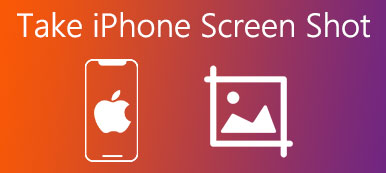Jos etsit kuvaruudunauhuria, joka auttaa tallentamaan näytön videon iOS-laitteellesi, sinun täytyy kuulla iRec Appistä, joka on yksi ensimmäisistä Cydialle vapautetuista näytönauhureista. Jos olet kiinnostunut tästä upeasta näytönauhurista ja haluat oppia lataamaan sekä käyttämään sitä, et voi koskaan unohtaa tätä opetusta.

Lisäksi tämä viesti esittelee myös joitain vaihtoehtoja iRec App -sovellukselle. Kun et pysty tallentamaan näyttöä suoraan iPhonesta tai muusta iOS-laitteesta, iPhonen tallentamisen tietokoneelle pitäisi olla vaihtoehtoinen ratkaisu. Lue ja lue lisätietoja artikkelista.
- Osa 1: iRec-sovelluksen ohje
- Osa 2: Lataa ja asenna iRec-sovellus
- Osa 3: Miten pysäyttää iRec-sovellus kaatumasta
- Osa 4: iRec-sovelluksen vaihtoehdot
Osa 1: iRec-sovelluksen ohje
iRec-sovellus on hämmästyttävä iPhone-näytön tallennin jossa on sisäänrakennettu suoratoisto. Ohjelma on tehokas ohjelma, jossa on runsaasti ominaisuuksia eri alustoille. Koska Apple ei ole antanut kunnollista näytönsoitinta edelliseen versioon, iRec-näytön tallennin tulee pian yhä suositumpi heti kun se on julkaistu Cydiaan.
iRec App on muuttunut EveryCordiin iOS 10 -versiosta, joka on saatavilla App Storessa. Viimeisin visio tästä näytönauhurista päivitetään ilman Cydiaa ja tukee kaikkia iOS-visioita. Lisäksi jokainen voi ladata iRec-sovelluksen ja käyttää sitä ilman jailbreakta.
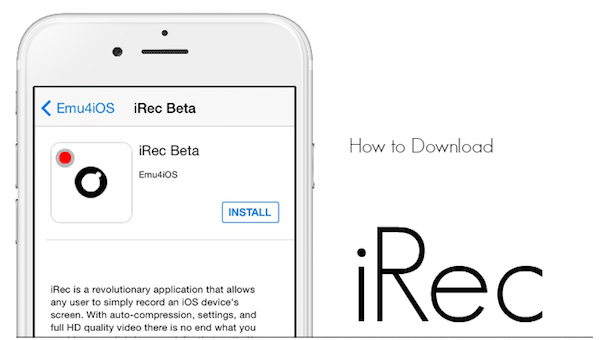
Osa 2: Lataa ja asenna iRec-sovellus
Vaikka iRec-sovellus on vapaasti saatavilla kaikille iOS-laitteille, se ei ole virallinen iOS-sovellus ja Apple ei tue tällaisia sovelluksia App Storeen, joten et löydä tätä sovellusta tavallisten kanavien kautta. Älä huolehdi. Voit hankkia iRec-sovelluksen toisella tavalla, ja Cydian kautta voit lukea ja ladata ja asentaa tämän tallentimen:
Vaihe 1. Lataa Cydia iOS-laitteeseen
Cydia löytyy suoraan downloadcydia.comista ja valitse sopiva visio iPhonen vision mukaan. Cydia 11.2.5: n uusin versio on saatavilla iOS 11ille nyt.
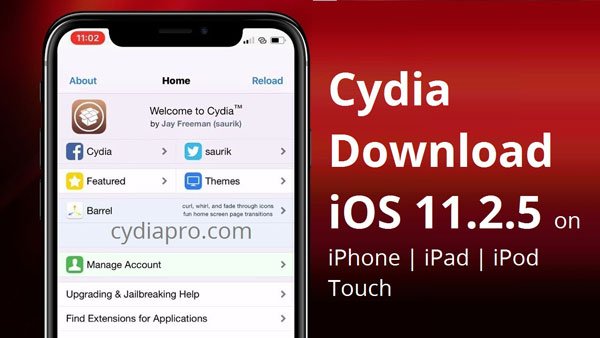
Vaihe 2. Käynnistä Cydia-sovellus
Kytke Cydia päälle asennuksen jälkeen ja etsi iRec Screen Recorder -sovellus tai EveryCord napsauttamalla "Hae" tallenna iPhone-näyttö.
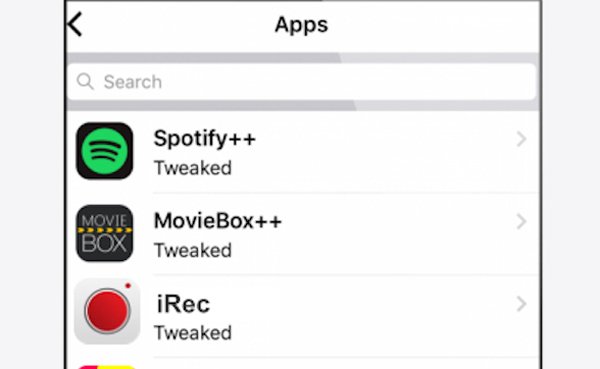
Vaihe 3. Valitse oikea visio iRec-sovelluksesta
Odota hetki, kunnes hakutulokset palautetaan, napauta oikeaa versiota, joka vastaa laitteen iOS-näkymää.
Vaihe 4. Lataa ja asenna iRec
Kun näet ladattavan ohjeen, joka näkyy näytössä, lataa iRec-sovellus iOS-laitteeseen.
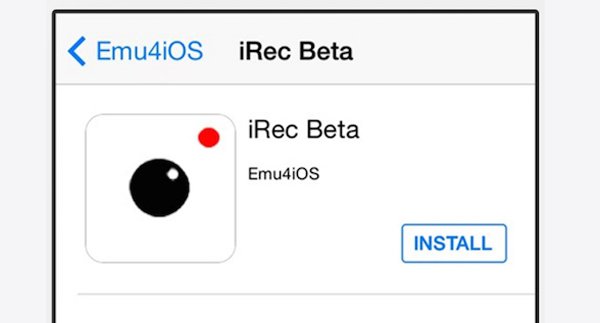
Vaihe 5. Tallenna iPhone iRec App -ohjelmalla
Kun kaikki on asetettu, voit käyttää kaikkia tämän näytön tallentimen tarvitsemiasi erinomaisia ominaisuuksia. Kun napsautat "Tallenna" -painiketta, voit tallenna iPhone-näyttö helposti.
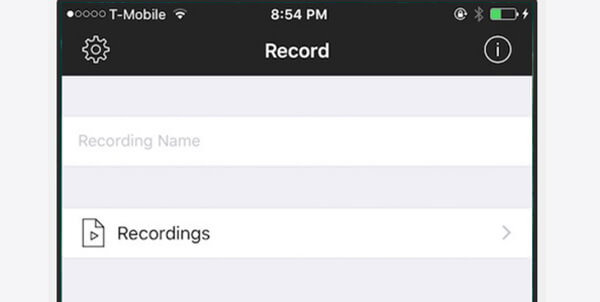
Osa 3: Miten pysäyttää iRec-sovellus kaatumasta
iRec-sovelluksen pitäisi olla hyvä ja vakaa näytön tallennin. Mutta sinun täytyy olla valmis siihen kaatumaan parin päivän kuluessa ohjelman asentamisesta. Sinun täytyy laskea se Apple-myymälästä ja peruuttaa varmenteen. Tapauksessa voit käyttää Applen ohjelmaa, joka ei ole vika itse iRec-sovelluksessa.
Ehkä mietit, voitko asentaa tämän näytön tallentimen uudelleen ja käynnistää sen uudelleen. Onneksi tämä kaatuva ongelma tapahtuu toista kertaa, ellet ryhdy toimiin.
Paras ratkaisu iRec-sovelluksen kaatumisongelmaan on Anti-peruutus. Anti-peruutus on pieni mutta hyödyllinen työkalu. Se toimii asentamalla VPN-kokoonpano iOS-laitteeseesi, mikä suojaa iRec-sovelluksen varmenteet varmentamisesta ja peruuttamisesta. Se on välttämätön ohjelma, kun käytät iRec-näytönauhuria, ja voit saada sen virallisella sivustollaan.
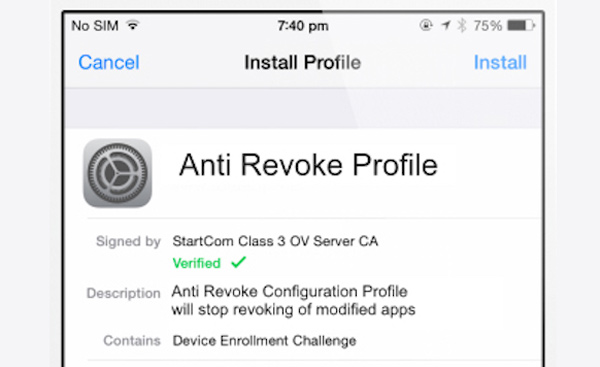
Osa 4: iRec-sovelluksen vaihtoehdot
1. Apeaksoft iOS Screen Recorder
Apeaksfot iOS-näytön tallennin on toinen suuri ilmainen iPhone / iPad-näytönauhuri. IRec-sovelluksen avulla se on helpoin tapa peittää ja tallentaa iPhonen, iPadin tai iPodin näyttö tietokoneeseen. Tällaisen upean ilmaisen näytön tallentimen avulla saat uuden tavan pelata voittoja, luoda video-opetusohjelma ja paljon muuta. Se on todella mukava ohjelmisto.
Tärkeimmät ominaisuudet:
- Yhdellä napsautuksella voit tallentaa iPhonen, iPadin tai iPodin tietokoneeseen.
- Mukauta tallennusasetukset vaatimusten mukaisesti.
- Tukea kaikkia iPhone-, iPad- ja iPod Touch -tiloja.
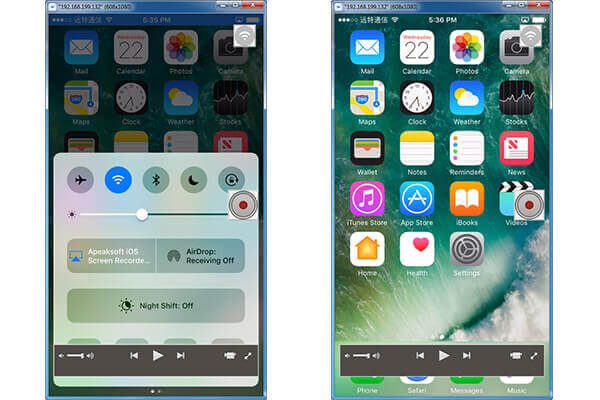
2. Näyttötallennin
Toinen hämmästyttävä iOS-näytönauhuri ilmaiseksi, Display Recorder toimii todella hyvin. IRec-sovellukseen ja muihin samankaltaisiin tuotteisiin verrattuna se kehittää yksinkertaista suunnittelua ja vähentää monimutkaisuutta, joka on todella tervetullut aloittelijoille ja aloittelijoille. Näytön tallennin voi siepata näytön yksinään, kun iPhone tai iPad on sisäänrakennettu mikrofoni.
Tärkeimmät ominaisuudet:
- H.264 / MOV ilman Mic Audio -toimintoa
- Säädettävät video- ja ääniasetukset
- Tukee sekä video- että äänitallennusta
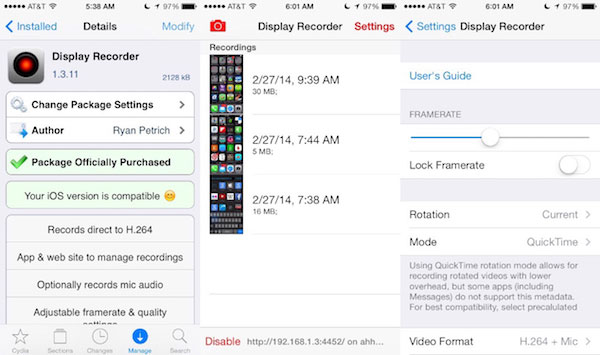
3. Rec
Voit myös valita tallennuksen videotallennusohjelmistoksi, jos olet Android-käyttäjä. Rec kutsutaan iRec-sovelluksen Android-visioon. Kuten Android-näytön tallennin, Rec voi tallentaa videokuvaa mukautetuilla resoluutioilla, bittinopeuksilla ja kestoilla. Lisäksi sinun ei tarvitse juurtua puhelinta niin kauan kuin laitteesi ovat Android 5.0 tai uudempia. Usko tai älä, tämä videonauhuri antaa sinulle hyvän kokemuksen videotallenteesta.
Tärkeimmät ominaisuudet:
- Tarjoaa joustavat ja täysin konfiguroitavat näytön tallennusominaisuudet
- Tallenna pelit ilman pääsyä Android-puhelimeen
- Intuitiivinen käyttöliittymä ja helppokäyttöinen
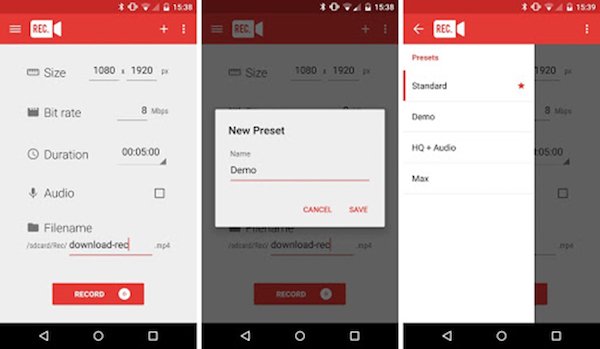
Yhteenveto
Yllä on kaikki iRec-sovelluksen sisältö. Tämän ammattimaisen ja ilmaisen näytön tallentimen avulla sinulla on enemmän mahdollisuuksia luoda näytön videota iOS-laitteellasi. Jos et ole tyytyväinen iRec-sovellukseen, voit myös käyttää edellä mainittuja vaihtoehtoisia sovelluksia ongelman ratkaisemiseksi. Voit tietenkin tallentaa iPhonen näytön tietokoneeseen, jota ei tarvitse purkaa. Voit myös ladata Rec-sovelluksen Google Playssa, jos olet Android-käyttäjä.
Nauti tästä artikkelista? Jos sinulla on enemmän ajatuksia iRec-sovelluksesta, jaa ne kommenteissa. Ja älä unohda kertoa tämä kohta ystävillesi, jos se auttaa sinua jonkin verran!



 iPhone Data Recovery
iPhone Data Recovery iOS-järjestelmän palauttaminen
iOS-järjestelmän palauttaminen iOS-tietojen varmuuskopiointi ja palautus
iOS-tietojen varmuuskopiointi ja palautus iOS-näytön tallennin
iOS-näytön tallennin MobieTrans
MobieTrans iPhone Transfer
iPhone Transfer iPhone Eraser
iPhone Eraser WhatsApp-siirto
WhatsApp-siirto iOS-lukituksen poistaja
iOS-lukituksen poistaja Ilmainen HEIC-muunnin
Ilmainen HEIC-muunnin iPhonen sijainnin vaihtaja
iPhonen sijainnin vaihtaja Android Data Recovery
Android Data Recovery Rikkoutunut Android Data Extraction
Rikkoutunut Android Data Extraction Android Data Backup & Restore
Android Data Backup & Restore Puhelimen siirto
Puhelimen siirto Data Recovery
Data Recovery Blu-ray-soitin
Blu-ray-soitin Mac Cleaner
Mac Cleaner DVD Creator
DVD Creator PDF Converter Ultimate
PDF Converter Ultimate Windowsin salasanan palautus
Windowsin salasanan palautus Puhelimen peili
Puhelimen peili Video Converter Ultimate
Video Converter Ultimate video Editor
video Editor Screen Recorder
Screen Recorder PPT to Video Converter
PPT to Video Converter Diaesityksen tekijä
Diaesityksen tekijä Vapaa Video Converter
Vapaa Video Converter Vapaa näytön tallennin
Vapaa näytön tallennin Ilmainen HEIC-muunnin
Ilmainen HEIC-muunnin Ilmainen videokompressori
Ilmainen videokompressori Ilmainen PDF-kompressori
Ilmainen PDF-kompressori Ilmainen äänimuunnin
Ilmainen äänimuunnin Ilmainen äänitys
Ilmainen äänitys Vapaa Video Joiner
Vapaa Video Joiner Ilmainen kuvan kompressori
Ilmainen kuvan kompressori Ilmainen taustapyyhekumi
Ilmainen taustapyyhekumi Ilmainen kuvan parannin
Ilmainen kuvan parannin Ilmainen vesileiman poistaja
Ilmainen vesileiman poistaja iPhone-näytön lukitus
iPhone-näytön lukitus Pulmapeli Cube
Pulmapeli Cube